
Trình bảo vệ màn hình là. về mặt kỹ thuật lỗi thời. [số 8] Trong Windows 11 những ngày này, nhưng bạn vẫn cần chúng để Tự động khóa PC của bạn [số 8] sau một khoảng thời gian nhất định Họ cũng là một cách thú vị để cá nhân hóa PC của bạn, nhưng Windows 11 che giấu chúng đi theo mặc định. Đây là cách thiết lập một lên.
Đầu tiên, nhấp vào nút Bắt đầu trong thanh tác vụ của bạn và nhập "Trình bảo vệ màn hình." Trong kết quả "MATCHOOD" tốt nhất bên dưới, nhấp vào "Thay đổi trình bảo vệ màn hình".
(Bạn cũng có thể tìm thấy một liên kết đến cửa sổ Cài đặt trình bảo vệ màn hình trong ứng dụng Cài đặt trong Cá nhân hóa & GT; Khóa màn hình & GT; Trình bảo vệ màn hình.)

Một cửa sổ "Cài đặt trình bảo vệ màn hình" sẽ mở. Trong menu thả xuống bên dưới "Trình bảo vệ màn hình", hãy chọn trình bảo vệ màn hình từ danh sách. Các lựa chọn mặc định trong Windows 11 đi ngược lại Windows Vista. [số 8] , vì vậy họ đã không được cập nhật đáng kể trong một thời gian. Đây là những gì mỗi người làm:
- Văn bản 3D: Văn bản bạn chọn được hiển thị trong 3D và di chuyển xung quanh màn hình.
- Chỗ trống: Một màn hình trống, màu đen.
- Bong bóng: Bong bóng màu bật ra khỏi biên giới của màn hình.
- Bí ẩn: Các đường màu góc và cong bị nảy xung quanh màn hình của bạn.
- Hình ảnh: Hiển thị một trình chiếu hình ảnh trên màn hình của bạn.
- Ruy băng: Ruy băng nhiều màu xoáy xung quanh màn hình của bạn.

Khi bạn đã thực hiện lựa chọn của mình, bạn có thể thay đổi cài đặt của trình bảo vệ màn hình bằng cách nhấp vào nút "Cài đặt". Bạn cũng có thể xem trước những gì nó sẽ trông như thế nào khi kích hoạt bản xem trước nhấp chuột của tôi.
Tiếp theo, sử dụng hộp bên cạnh "Đợi" để đặt độ trễ trình bảo vệ màn hình trong vài phút. Nếu PC của bạn không hoạt động trong khoảng thời gian này, trình bảo vệ màn hình của bạn sẽ tự động kích hoạt. Và nếu bạn muốn cho PC của bạn Khóa (và hiển thị màn hình đăng nhập) [số 8] Khi trình bảo vệ màn hình thoát, hãy chọn hộp bên cạnh "trên sơ yếu lý lịch, màn hình đăng nhập hiển thị."
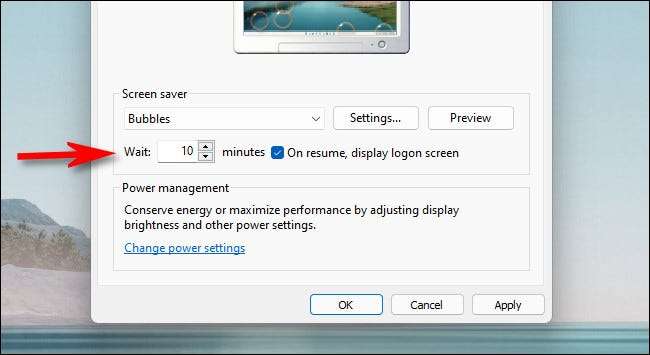
Sau đó, nhấp vào "OK," sau đó đóng cửa sổ Cài đặt trình bảo vệ màn hình. Trình bảo vệ màn hình của bạn sẽ kích hoạt sau khi bạn chỉ định miễn là PC không nhận được đầu vào bàn phím hoặc chuột trong thời gian đó. Nếu bạn đổi ý, bạn có thể xem lại cửa sổ "Cài đặt trình bảo vệ màn hình" bằng cách tìm kiếm "ScreenSaver" trong Bắt đầu, ứng dụng Cài đặt hoặc trong Bảng điều khiển. Chúc may mắn!
CÓ LIÊN QUAN: Cách khóa Windows 11 PC của bạn [số 8]







